Atualizado 2024 abril: Pare de receber mensagens de erro e deixe seu sistema mais lento com nossa ferramenta de otimização. Adquira agora em este link
- Baixe e instale a ferramenta de reparo aqui.
- Deixe-o escanear seu computador.
- A ferramenta irá então consertar seu computador.
Às vezes você precisa obter acesso total a um arquivo ou pasta no Windows 10. Pode ser um arquivo ou pasta do sistema ou um arquivo ou pasta criado por uma conta de usuário que não existe mais. Na maioria dos casos, o sistema operacional Windows impede que você acesse esses arquivos e pastas. Este artigo descreve como se apropriar e obter acesso total a arquivos e pastas no Windows 10.
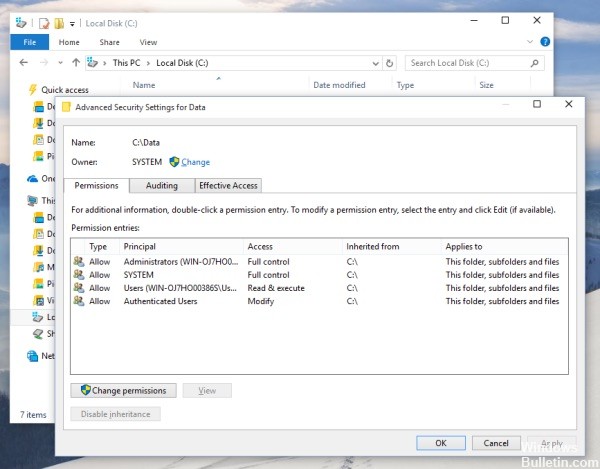
O sistema de arquivos do Windows 10 pode ser usado para atribuir permissões a grupos e usuários específicos para acessar arquivos e pastas em um computador.
Ao fazer login na sua conta do Windows 10, você tem controle total sobre os arquivos e pastas criados e, às vezes, precisa acessar outros arquivos. Podem ser arquivos de uma conta de usuário antiga que não existe mais ou determinados arquivos do sistema que você precisa alterar para personalizar certos aspectos do sistema operacional.
Se você não tiver certas permissões, o Windows 10 negará seu acesso. No entanto, se sua conta tiver privilégios administrativos, você pode obter certos arquivos e pastas em seu computador.
Veja como oferecer suporte e obter acesso total a arquivos e pastas no Windows 10.
Atualização de abril de 2024:
Agora você pode evitar problemas com o PC usando esta ferramenta, como protegê-lo contra perda de arquivos e malware. Além disso, é uma ótima maneira de otimizar seu computador para obter o máximo desempenho. O programa corrige erros comuns que podem ocorrer em sistemas Windows com facilidade - sem necessidade de horas de solução de problemas quando você tem a solução perfeita ao seu alcance:
- Passo 1: Baixar Ferramenta de Reparo e Otimização de PC (Windows 10, 8, 7, XP e Vista - Certificado Microsoft Gold).
- Passo 2: clique em “Iniciar digitalização”Para localizar os problemas do registro do Windows que podem estar causando problemas no PC.
- Passo 3: clique em “Reparar tudo”Para corrigir todos os problemas.
Assumindo o controle de uma pasta no Windows 10 usando o File Explorer
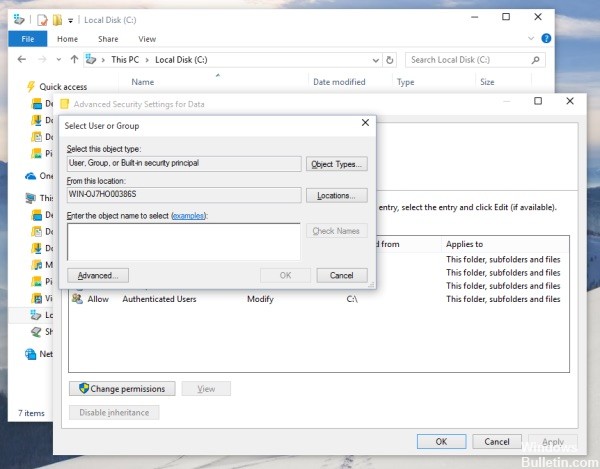
- Clique com o botão direito do mouse em um arquivo ou pasta
- Selecione Propriedades.
- Clique na guia Segurança.
- Clique em Editar ao lado do nome do proprietário.
- Clique em Avançado.
- Clique em Pesquisar agora.
- Selecione seu nome de usuário e clique em OK.
- Clique em OK.
- Clique em Aplicar. Se você alterar uma pasta, poderá fazer o seguinte
- Clique em OK.
- Clique em Adicionar. Agora é hora de verificar se você possui todos os tipos de permissões.
- Clique em Selecionar principal.
- Clique em Avançado.
- Clique em Localizar agora.
- Selecione seu nome de usuário e clique em OK.
- Clique em seu nome de usuário, é hora de verificar suas novas permissões.
- Clique em OK, porque você assumiu a propriedade e as permissões totais do arquivo!
Agora você deve ter propriedade total e acesso ao seu arquivo ou pasta.
Dica do especialista: Esta ferramenta de reparo verifica os repositórios e substitui arquivos corrompidos ou ausentes se nenhum desses métodos funcionar. Funciona bem na maioria dos casos em que o problema é devido à corrupção do sistema. Essa ferramenta também otimizará seu sistema para maximizar o desempenho. Pode ser baixado por Clicando aqui

CCNA, Desenvolvedor da Web, Solucionador de problemas do PC
Eu sou um entusiasta de computador e pratico profissional de TI. Eu tenho anos de experiência atrás de mim em programação de computadores, solução de problemas de hardware e reparo. Eu me especializei em Desenvolvimento Web e Design de Banco de Dados. Eu também tenho uma certificação CCNA para Design de Rede e Solução de Problemas.

